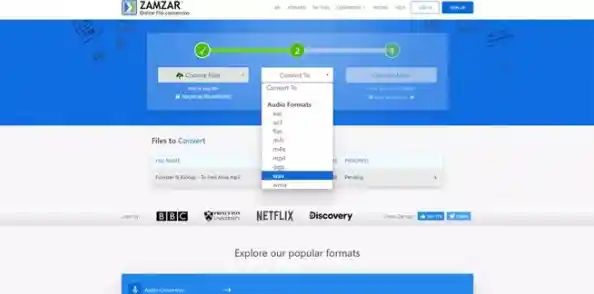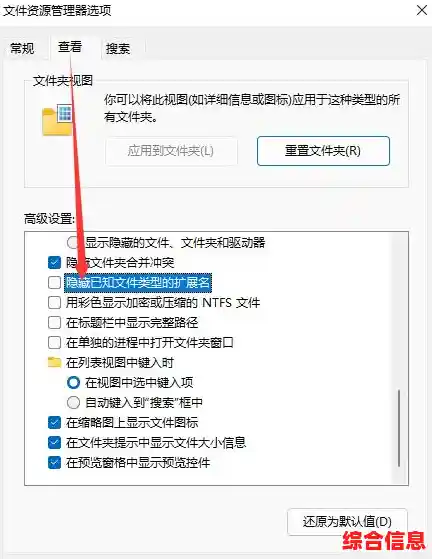想知道电脑里那些文件到底是什么类型?在Windows 11里,关键就在于文件名字后面跟着的那几个小字母,.txt”、“.jpg”或者“.mp3”,这个就是文件扩展名,它就像是文件的“姓氏”,告诉系统和用户它属于哪一类,但Windows 11为了界面看起来简洁干净,有时候会把这些扩展名藏起来,这虽然好看,但有时候会带来麻烦,你可能下载了一个看起来是视频的文件,但因为没有扩展名,双击打不开,或者更糟,不小心把重要的文件“报告.docx”改成了“报告.jpg”,结果系统就认不出来了,你自己也搞糊涂了。
学会怎么让这些扩展名一直显示出来,是高效管理电脑文件的第一步,下面我就用最直白的话,告诉你几种在Windows 11里显示文件扩展名的方法,你可以选一种你觉得最顺手的。
最快的方法——直接用搜索
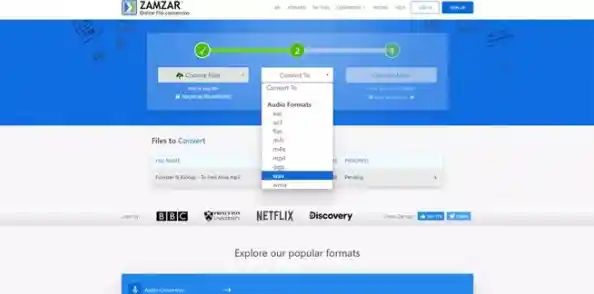
Windows 11的搜索功能很强大,几乎可以找到任何设置。
- 点击屏幕底部任务栏上的“搜索”图标(就是那个放大镜),或者直接按键盘上的Windows键 + S组合键。
- 在搜索框里,输入“文件扩展名”这几个字。
- 在出现的搜索结果里,你应该会直接看到一个选项叫“显示或隐藏文件扩展名”,点击它。
- 系统会自动跳转到相应的设置页面,你只需要把那个开关从“关”拨到“开”的位置就行了。
这个方法最直接,不用记复杂的路径,特别适合偶尔需要调整一下设置的时候。
最经典的方法——通过文件资源管理器
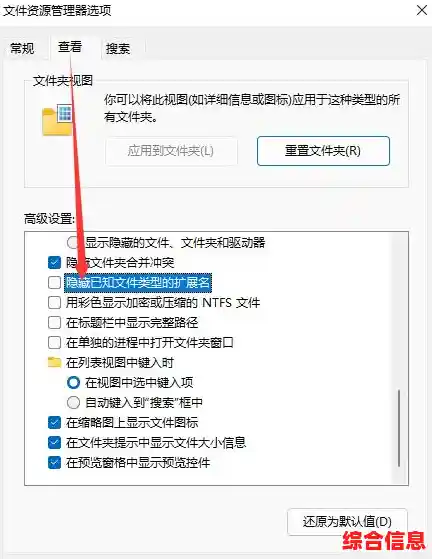
文件资源管理器就是我们平时用来管理文件夹的那个窗口,很多人都习惯从这里入手。
- 随便打开一个文件夹,或者直接点击任务栏上的那个黄色文件夹图标,打开“文件资源管理器”。
- 在窗口的顶部,你会看到一排菜单,文件”、“主页”、“共享”等,请点击最左边的“查看”这个菜单。
- 点击“查看”后,右边会出现很多选项,你把目光移到最右边,能找到“显示”这一组。
- 在这一组里,勾选上“文件扩展名”这个复选框。
- 好了,现在你再看文件夹里的文件,它们的名字后面就都带着小尾巴(扩展名)了。
这个方法非常直观,你在管理文件的时候,顺手就能把它设置好。
最彻底的方法——从控制面板进去

如果你习惯了以前Windows系统的操作方式,或者想进行更全面的文件显示设置,这个方法很适合你。
- 还是先打开“文件资源管理器”(随便开个文件夹就行)。
- 再次点击顶部的“查看”菜单。
- 在“显示”那一组里,找到并点击“显示”按钮,然后在弹出的子菜单里选择“隐藏的项目”,这样,那些被系统默认隐藏起来的文件和文件夹(通常是重要的系统文件)也会显示出来,这一步是可选的,但很多人会一并设置。
- 我们点击文件资源管理器右上角的三个小点(…),在弹出的菜单里选择“选项”,或者,你也可以在“查看”菜单栏里找到“选项”。
- 会弹出一个名为“文件夹选项”的窗口,这个窗口看起来有点复古,但功能很全,点击顶部的“查看”选项卡。
- 你会看到一个长长的“高级设置”列表,在这个列表里,向下滚动,找到“隐藏已知文件类型的扩展名”这一项。
- 这项前面默认是打勾的,正是这个勾把扩展名藏起来了,你取消这个勾选。
- 点击下面的“应用”和“确定”按钮。
这个方法一步到位,不仅能显示扩展名,还能控制其他很多文件的显示方式。
显示扩展名有什么用?好处太多了!
当你习惯了看文件扩展名,你会发现管理文件变得特别轻松:
- 一眼认出文件真身:你再也不会被文件的图标骗了,一个文件可能伪装成PDF图标,但如果它后面跟着的是“.exe”,你就要警惕了,这很可能是一个程序安装包甚至是病毒,对于安全来说,这非常重要。
- 准确修改文件类型:我们需要把一个文本文档(.txt)改成网页文件(.html),或者把图片(.bmp)改成更节省空间的格式(.jpg),显示扩展名后,你直接重命名,修改扩展名部分就可以了,系统会准确识别你的意图。
- 避免误操作:如果你看不到扩展名,想重命名文件叫“我的简历”,可能会不小心写成“我的简历.docx.docx”,因为系统自动加了扩展名,你自己又加了一次,显示扩展名后,你重命名时就知道只需要改“我的简历”这部分,不会动到后面的“.docx”。
- troubleshooting(解决问题):当某个文件打不开时,首先检查它的扩展名是否正确,是不是被不小心改掉了?这往往是解决问题的第一步。
让文件扩展名显示出来,是一个小小的改变,却能带来大大的便利,它让你真正成为文件的主人,而不是被电脑默认的设置搞得晕头转向,上面三种方法都能达到目的,你随便用哪一种都可以,花一分钟时间设置一下,以后管理文件就会清晰很多。